一、我想换一个路由器
一:路由器硬件的连接
1.首先将modem(调制解调器)端的网线与路由器上wan接口(此接口通常颜色或位置区别其他几个相同外观的接口)如图:

注:如一些小区宽带等直接入户一根网线无需modem连接的网络连接方式,直接将此网线连接wan接口。
2.另外准备一根网线连接4个lan口中的任意一个(下图中的黄色接口),另一端连接电脑网口。(若使用无线方式请跳过)

3.将modem及路由器的电源线连接好,打开开关(有些品牌设备连接好后自动启动,无开关),以上路由器的硬件连接就全部完成了。
二:路由器的连接设置
1.登陆路由器设置界面:
打开浏览器,在地址栏输入路由器登陆地址,不同品牌的登陆地址不同,但绝大多数都是192.168.0.1或192.168.1.1(请查看路由器背面标签或路由器说明书)。如下图:

2.输入登陆用户名及密码,默认用户名密码请查看路由器背面标签或说明书。如下图:
注意:如输入正确的登陆地址连接后仍无法弹出登陆窗口,请检查本地连接是否已连接,另外请将本地连接的ip设置设置为自动获取IP。
3.正确输入密码后会进入路由器的设置界面,一般未进行设置过的路由器会自动弹出设置引导界面,如图:

通常家庭使用大多数选择pppoe方式,如果不确定可以选择第一项,这里我们按pppoe方式讲解。
4.选择连接方式后点击下一步,会出现输入宽带用户名密码的界面,这里填写的用户名密码是办理宽带时运行商提供的。
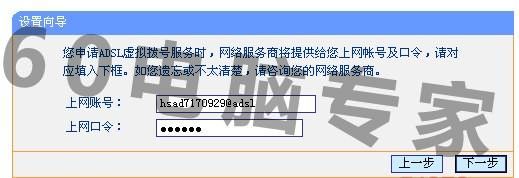
5.填写正确用户名密码后点击下一步,路由器的连接就已经完成了,如需通过无线方式上网请看下一步的无线连接设置方法。

(如其他电脑需要通过此路由器上网,只需要将网线连接在lan口上即可。)
三:无线连接的设置方法
1.开启无线连接功能,设置无线的连接名称,其他选项通常默认即可。
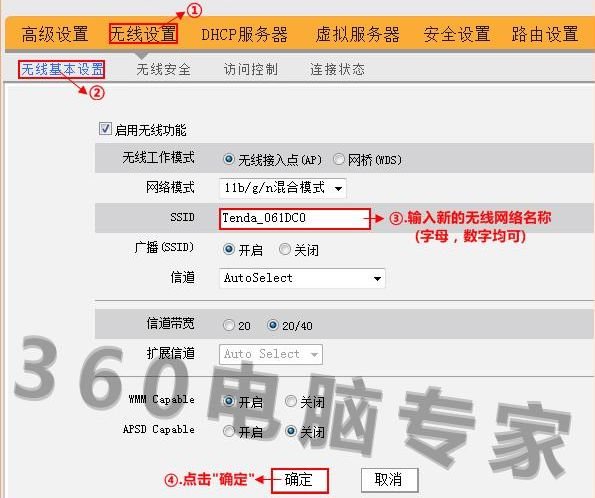
2.设置无线连接的密码,根据下图进行设置。
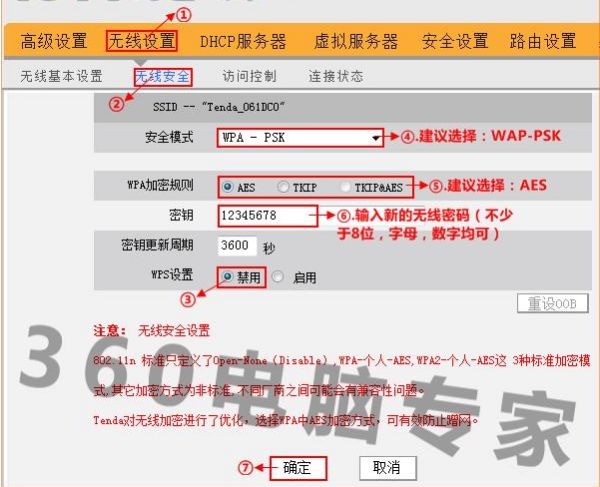
注意:不同品牌路由器的设置界面不同,但大同小异,通过上图的引导完全可以完成相关设置。
3.电脑打开无线网卡查找设定的无线网络名称,点击连接,输入设定的密码即可正常进行连接。
二、如何重新安装设置路由器
可以按照下面八个步骤进行安装设置路由器:
1、路由器手动恢复出厂设置。
长按住路由器中的复位按键10秒左右的时间,路由器就会自动恢复出厂设置了。
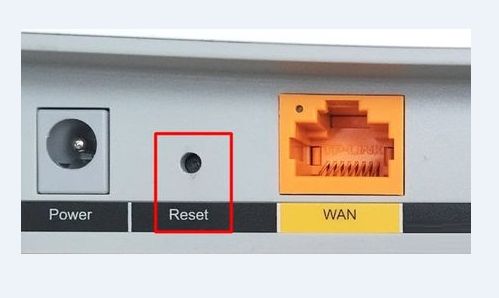
2、将路由器和电脑连接。
将网口和电脑通过路由器连接。一共有两根网线,一根网线的一端用来连接网孔,该网线另一端则用来连接路由器的总线接口。而另一根网线的一端用来连接电脑网口,该网线另一端则用来连接路由器任意支口。
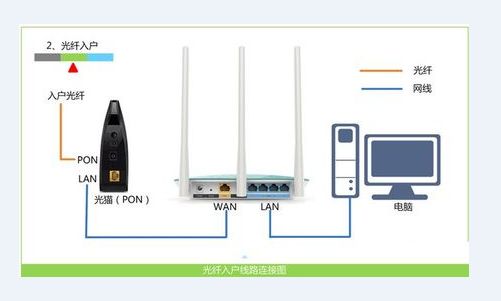
3、接着,打开电脑上的浏览器,在搜索框中输入“tplogin.cn”并按下回车键,进入设置页面。
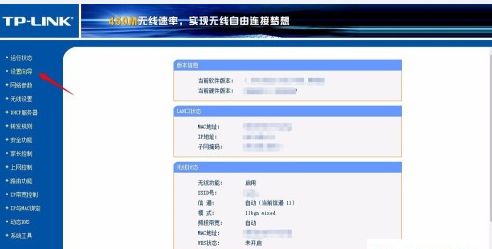
4、点击页面左侧列的“设置向导”,首先自己创建管理员密码,然后点击“确定”,进入上网设置界面。
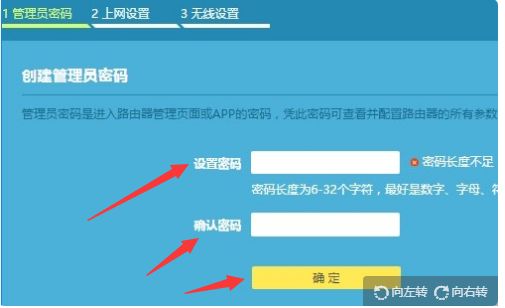
5、进入上网设置后,可以选择上网方式,我们选择“宽带拨号上网”,再输入在营业厅办理宽带时候的宽带账号和密码,依次输入,点击下一步。
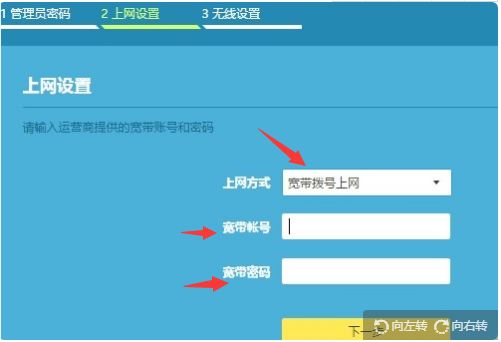
6、进入无线设置页面,根据页面中的提示,重新设置路由器的 无线名称、无线密码,如下图所示。
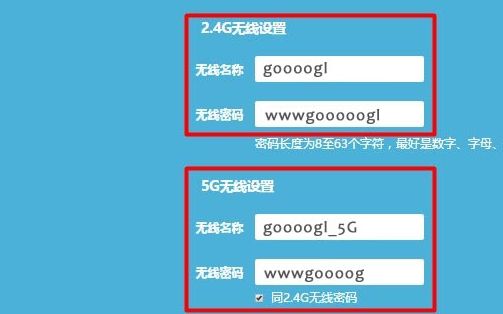
7、出现下面的结果,表示路由器设置完成。
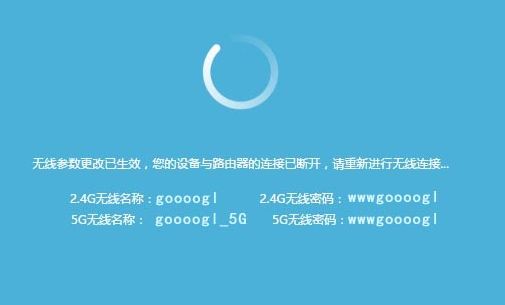
8、检查是否成功。
在浏览器中,再次输入路由器的设置网址,打开路由器的设置页面。
然后找到“上网设置”或者“WAN口设置”的选项,就可以查看到路由器设置是否成功了。
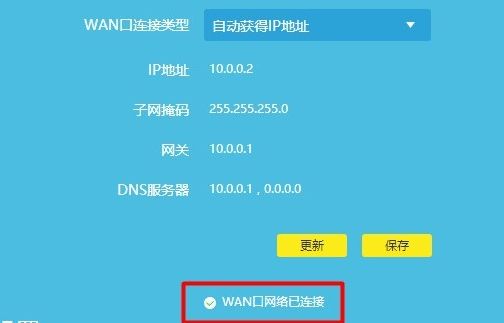
三、新买的路由器要怎么弄
我知道新买的路由器的使用方法:
有的猫是桥接模式,就需要设置路由器为PPPOE拨号方式。2、有的猫是路由模式,就需要修改路由器的网关IP后设置WAN口为动态IP方式。
路由器(Router),是连接因特网中各局域网、广域网的设备,它会根据信道的情况自动选择和设定路由,以最佳路径,按前后顺序发送信号。
设置无线参数:SSID即无线网络名称(可根据实际需求设置),选中 WPA-PSK/WPA2-PSK 并设置PSK无线密码。
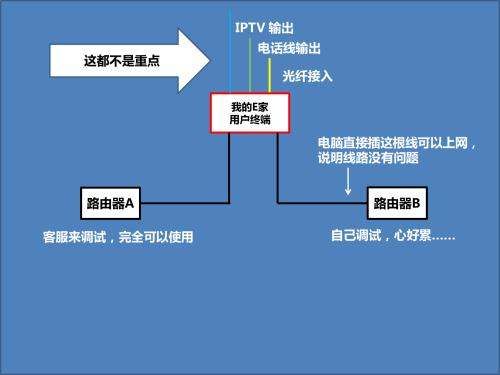
我来告诉大家手什么是路由器吧:
路由器是连接因特网中各局域网、广域网的设备,它会根据信道的情况自动选择和设定路由,以最佳路径,按前后顺序发送信号。
路由器是互联网络的枢纽,"交通警察"。目前路由器已经广泛应用于各行各业,各种不同档次的产品已成为实现各种骨干网内部连接、骨干网间互联和骨干网与互联网互联互通业务的主力军。路由和交换机之间的主要区别就是交换机发生在OSI参考模型第二层(数据链路层),而路由发生在第三层,即网络层。
这一区别决定了路由和交换机在移动信息的过程中需使用不同的控制信息,所以说两者实现各自功能的方式是不同的。